Можно добавить блоки к сигналу, удалить блоки из моделей и перерисовать соединения. Предположим, что вы хотите добавить смещение ко входу в обе ветви вашей модели и экспортировать результаты в MATLAB® рабочая область вместо блока Scope. Предположим, что вы также хотите добавить больше блоков и другой выход в подсистему.
Добавьте блок Bias к модели и установите параметр Bias равным 2.
Перетащите блок на сигнальную линию после блока Sine Wave, но перед ветвью. Если необходимо освободить место для блока, перетащите блок «Sine wave» влево или переместите конец ветви, перетащив его вправо.
Когда вы перетаскиваете блок на сигнальную линию, блок соединяется с сигнальной линией на обоих концах. Отпустите блок, когда вы удовлетворены положением.
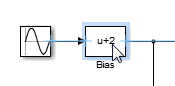
Удалите верхний Scope блок. Если вы хотите отсоединить его от модели, но не хотите удалять его, нажмите и удерживайте Shift и перетащите блок. Вырезать или удалить его можно нажав Ctrl+X или клавишу Delete. Разорванное соединение выглядит как красная пунктирная линия.
Совет
Когда вы удаляете блок, который имеет один вход и один выход, синяя линия, по-видимому, предлагает соединение между ломаными линиями. Щелкните синюю линию, чтобы соединить сигналы.
Добавьте блок To Workspace в конце разорванного соединения. Блок To Workspace выводит результаты в переменную в рабочем пространстве MATLAB.
Добавьте блок Sine Wave к модели и установите амплитуду равной 5. Поместите его налево от подсистемы.
Добавьте другой вход в подсистему. Перетащите линию из нового блока Sine Wave в левую часть подсистемы. В подсистеме появляется новый порт.
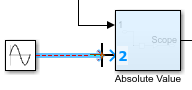
Также щелкните на стороне блока и выберите тип создаваемого порта.
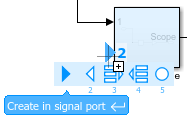
Для определенных блоков эти действия добавляют входа порт или выходной порт. Для примера порт появляется в подсистеме, когда вы соединяете линию с ней. Другие блоки, которые добавляют порты, включают блоки Bus Creator, Scope, Add и Product.
Добавьте выход в подсистему. Добавьте другой блок To Workspace к модели и поместите его справа от подсистемы. Перетащите линию из входного порта в правую сторону подсистемы. В подсистеме появляется новый порт.
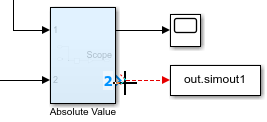
Откройте подсистему и переименуйте Out2 блок в Рабочей области. Добавьте Manual Switch блок в подсистему. Измените его размер и соедините как показано. Разделите сигнал после блока Gain, чтобы направить выход на блок To Workspace.
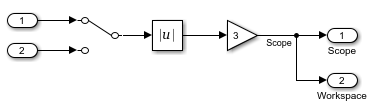
Затем вернитесь на верхний уровень модели. Рисунок показывает текущую модель.
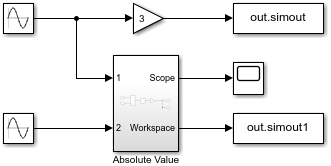
Симулируйте модель.
The out переменная появится в рабочем пространстве MATLAB. Дважды кликните переменную, чтобы исследовать результаты.
Если вы хотите использовать вторую синусоиду в качестве входа в подсистему, откройте подсистему и дважды кликните переключатель. Вход изменяется на In2 блок. Еще раз симулируйте.
Совет
Чтобы симулировать модель без эффектов блока Bias, щелкните правой кнопкой мыши блок Bias и выберите Comment Through. Блок остается в модели, но не влияет на операцию. Щелкните правой кнопкой мыши блок Bias и выберите Uncomment, чтобы включить блок. Команда Comment Out комментирует выходной сигнал блока, поэтому данные о сигнале не проходят.